Nachrichten Übersicht#
Die Nachrichten-Übersicht ist die Schaltzentrale für die Nachrichten-Redaktion. Hier werden Themen geplant, Meldungen verfasst und Nachrichtensendungen für verschiedene Sender zusammengestellt. Sie erreichen die Übersicht über das Radio Creator Menü News -> Übersicht.
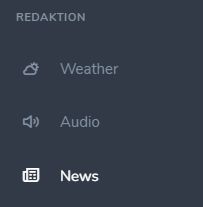
In diesem Abschnitt stellen wir die wichtigsten Funktionen vor und geben Tipps für das schnelle Arbeiten und Navigieren in der Übersicht. Klicken Sie auf das Bild für eine größere Ansicht.
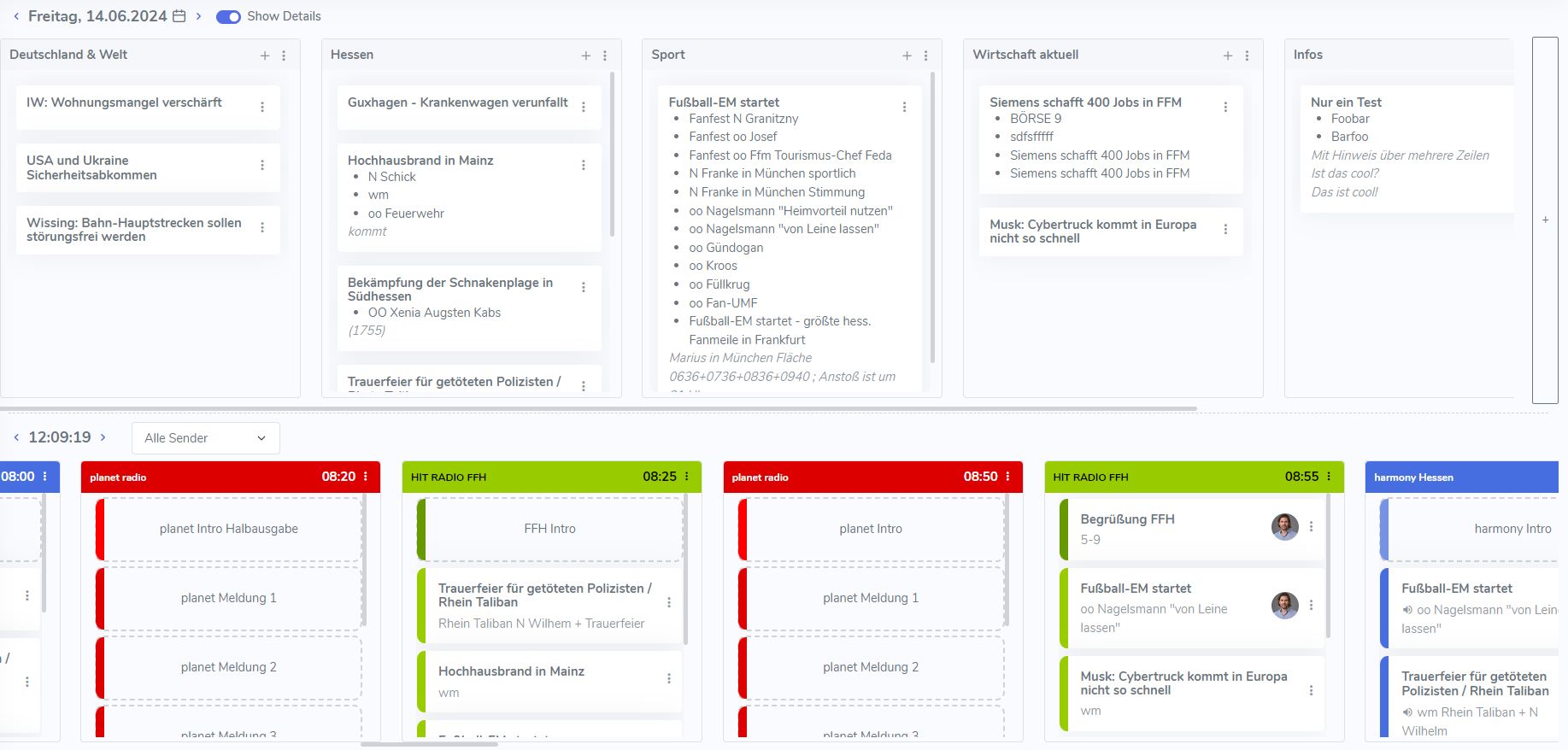
Themen planen#
Die obere Hälfte des Bildschirms dient zur Themen-Planung. Zusammengehörende Themen werden in den Kategorie-Boxen abgelegt.
Datum wählen#
Beim Aufrufen der Übersicht wird immer der heutige Tag geladen. Mit der Datums-Auswahl können Sie Planungen und Sendungen in der Vergangenheit und Zukunft einsehen und bearbeiten.
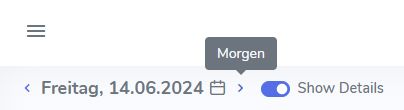
Alle Meldungen einblenden#
Mit dem Schalter Show Details können Sie alle Meldungen oben in den Kategorie-Boxen ein- und ausblenden.

Meldungen ausgeblendet - es sind nur die Themen zu sehen:
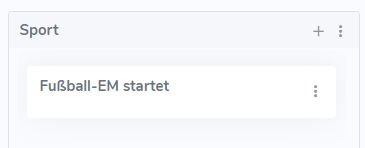
Meldungen eingeblendet - zu jedem Thema erscheinen auch alle Meldungen:
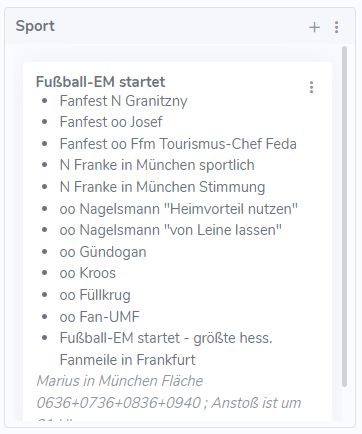
Nachrichten-Sendungen#
In der unteren Hälfte der Seite sehen Sie alle geplanten Nachrichten-Sendungen für den ausgewählten Tag. Die Casts mit den einzelnen Slots für die Meldungen.
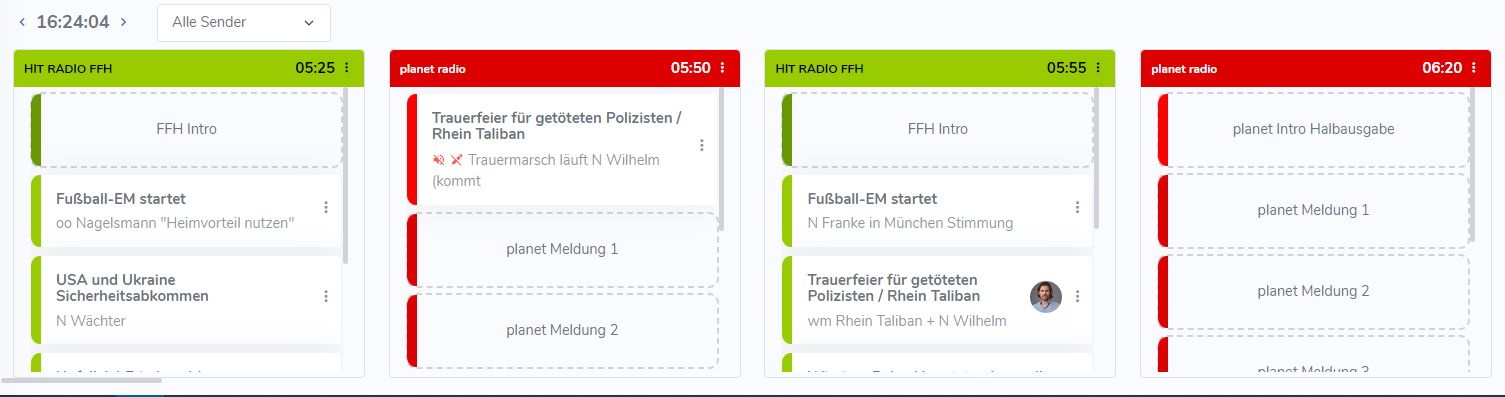
Sender filtern#
Neben der aktuellen Uhrzeit ist ein Dropdown-Menü, mit dem Sie die Ansicht auf einen bestimmten Sender einschränken können. Einfach aufklappen und einen Sender auswählen.
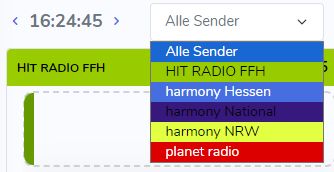
Tipp
Schnell die News-Casts nach links und rechts scrollen: Auch mit dem Filter sind es immer noch sehr viele Casts nebeneinander. Halten Sie die Shift-Taste auf der Tastatur gedrückt und Scrollen Sie mit dem Mausrad. Damit können sie horizontal Scrollen, ohne die Scroll-Leiste zu benutzen.
Einzelne Nachrichten-Sendung#
Eine Nachrichten-Sendung (Cast) besteht aus mehreren Slots, in die Meldungen per Drag & Drop eingefügt werden. Im Beispiel unten ist der erste Slot für die Begrüßung reserviert. Dann folgen die Meldungen. Es gibt weitere Spezial-Slots wie zum Beispiel die Börsen-Nachrichten.
Die Art des Slots gibt vor, welche Verpackungselemente beim Mixen der fertigen Nachrichten-Sendung automatisch eingefügt werden. Wie man diese Slots definiert und Vorlagen für die Nachrichtensendungen verschiedener Sender im Tagesverlauf definiert, zeigen wir im Kapitel Einstellungen.
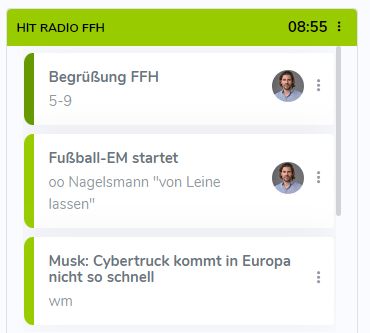
Wichtig
Der erste Slot (Begrüßung) und der zweite Slot (erste Meldung) müssen immer belegt sein. Geschieht das nicht, so entsteht beim Mixen der Sendung eine Lücke. Die Slots weiter unten können leer bleiben, wenn eine Sendung weniger Meldungen enthält.
Elemente anlegen & bearbeiten: